Python 官方文档:入门教程 => 点击学习
本篇内容主要讲解“python怎么调整图片的文件大小”,感兴趣的朋友不妨来看看。本文介绍的方法操作简单快捷,实用性强。下面就让小编来带大家学习“Python怎么调整图片的文件大小”吧!问题描述Python调整图片文件的占用空间大小,而不是分
本篇内容主要讲解“python怎么调整图片的文件大小”,感兴趣的朋友不妨来看看。本文介绍的方法操作简单快捷,实用性强。下面就让小编来带大家学习“Python怎么调整图片的文件大小”吧!
Python调整图片文件的占用空间大小,而不是分辨率
jpg

图片大小为 8KB
使用 PIL 模块
pip install Pillow代码
import osfrom PIL import Imagedef compress_under_size(imagefile, targetfile, targetsize): """压缩图片尺寸直到某一尺寸 :param imagefile: 原图路径 :param targetfile: 保存图片路径 :param targetsize: 目标大小,单位byte """ currentsize = os.path.getsize(imagefile) for quality in range(99, 0, -1): # 压缩质量递减 if currentsize > targetsize: image = Image.open(imagefile) image.save(targetfile, optimize=True, quality=quality) currentsize = os.path.getsize(targetfile)if __name__ == '__main__': imagefile = '1.jpg' # 图片路径 targetfile = 'result.jpg' # 目标图片路径 targetsize = 2 * 1024 # 目标图片大小 compress_under_size(imagefile, targetfile, targetsize) # 将图片压缩到2KB效果

注意!无法实现图片无限压缩,若文件太小,辨识度也会大大降低
import osfrom PIL import Imagedef image_compress(filename, savename, targetsize): """图像压缩 :param filename: 原图路径 :param savename: 保存图片路径 :param targetsize: 目标大小,单位为byte """ image = Image.open(filename) size = os.path.getsize(filename) if size <= targetsize: return width, height = image.size num = (targetsize / size) ** 0.5 width, height = round(width * num), round(height * num) image.resize((width, height)).save(savename)if __name__ == '__main__': filename = '1.jpg' savename = 'result.jpg' targetsize = 2 * 1024 image_compress(filename, savename, targetsize)效果
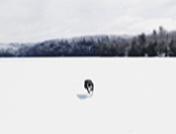
Windows
通过 subprocess 模块调用系统命令 fsutil file createnew filename filesize 创建指定大小的文件
再用 copy/b 命令合并数据到图片上
import osimport timeimport subprocessimagefile = '1.jpg' # 图片路径targetfile = 'result.jpg' # 目标图片路径targetsize = 10 * 1024 * 1024 # 目标图片大小tempfile = str(int(time.time())) # 临时文件路径tempsize = str(targetsize - os.path.getsize(imagefile)) # 临时文件大小subprocess.run(['fsutil', 'file', 'createnew', tempfile, tempsize]) # 创建临时文件subprocess.run(['copy/b', '{}/b+{}/b'.fORMat(imagefile, tempfile), targetfile], shell=True) # 合并生成新图片os.remove(tempfile)Linux
通过 subprocess 模块调用系统命令 fallocate -l filesize filename 创建指定大小的文件
再用 cat > 命令合并数据到图片上
import osimport timeimport subprocessimagefile = '1.jpg' # 图片路径targetfile = 'result.jpg' # 目标图片路径targetsize = 10 * 1024 * 1024 # 目标图片大小tempfile = str(int(time.time())) # 临时文件路径tempsize = str(targetsize - os.path.getsize(imagefile)) # 临时文件大小subprocess.run(['fallocate', '-l', tempsize, tempfile]) # 创建临时文件subprocess.run('cat {} {} > {}'.format(imagefile, tempfile, targetfile), shell=True) # 合并生成新图片os.remove(tempfile)效果
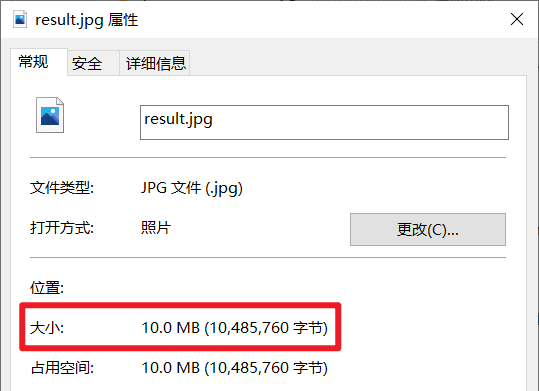
图片的分辨率没变
import osimport timeimport platformimport subprocessfrom PIL import Imagedef resize_picture_filesize(imagefile, targetfile, targetsize): """调整图片文件大小 :param imagefile: 原图路径 :param targetfile: 保存图片路径 :param targetsize: 目标文件大小,单位byte """ currentsize = os.path.getsize(imagefile) # 原图文件大小 if currentsize > targetsize: # 需要缩小 for quality in range(99, 0, -1): # 压缩质量递减 if currentsize > targetsize: image = Image.open(imagefile) image.save(targetfile, optimize=True, quality=quality) currentsize = os.path.getsize(targetfile) else: # 需要放大 system = platform.system() tempfile = str(int(time.time())) # 临时文件路径 tempsize = str(targetsize - os.path.getsize(imagefile)) # 临时文件大小 if system == 'windows': subprocess.run(['fsutil', 'file', 'createnew', tempfile, tempsize]) # 创建临时文件 subprocess.run(['copy/b', '{}/b+{}/b'.format(imagefile, tempfile), targetfile], shell=True) # 合并生成新图片 elif system == 'linux': subprocess.run(['fallocate', '-l', tempsize, tempfile]) # 创建临时文件 subprocess.run('cat {} {} > {}'.format(imagefile, tempfile, targetfile), shell=True) # 合并生成新图片 os.remove(tempfile)if __name__ == '__main__': imagefile = '1.jpg' # 8KB的图片 resize_picture_filesize(imagefile, 'reduce.jpg', 2 * 1024) # 缩小到2KB resize_picture_filesize(imagefile, 'increase.jpg', 800 * 1024) # 放大到800KB到此,相信大家对“Python怎么调整图片的文件大小”有了更深的了解,不妨来实际操作一番吧!这里是编程网网站,更多相关内容可以进入相关频道进行查询,关注我们,继续学习!
--结束END--
本文标题: Python怎么调整图片的文件大小
本文链接: https://lsjlt.com/news/353385.html(转载时请注明来源链接)
有问题或投稿请发送至: 邮箱/279061341@qq.com QQ/279061341
2024-03-01
2024-03-01
2024-03-01
2024-02-29
2024-02-29
2024-02-29
2024-02-29
2024-02-29
2024-02-29
2024-02-29
回答
回答
回答
回答
回答
回答
回答
回答
回答
回答
0